Podczas próby uaktualnienia komputera do systemu Windows 10 pojawia się komunikat Błąd aktywacji systemu Windows 0xC004F074; przyczyną może być niedopasowanie wersji obsługi między klientem KMS a hostem KMS.
0xC004F074 — Serwer zarządzania kluczami (KMS) jest niedostępny
Ten błąd może również wystąpić, gdy może występować różnica czasu między klientem KMS a hostem KMS.

Błąd aktywacji systemu Windows 0xC004F074
Jeśli pojawi się kod błędu aktywacji 0xc004f074, najpierw upewnij się, że kopia systemu Windows jest w pełni zaktualizowana. Po zakończeniu postępuj zgodnie z tymi sugestiami, aby rozwiązać problem:
- Zainstaluj klucz produktu KMS
- Użyj narzędzia do rozwiązywania problemów z aktywacją
- Ponowna synchronizacja czasu.
1] Zainstaluj klucz produktu KMS
Będziesz musiał odinstalować, a następnie ponownie zainstalować klucz produktu, uruchamiając CMD jako Administrator.
Teraz, aby odinstalować istniejący klucz, wykonaj następujące polecenie:
slmgr.vbs / upk
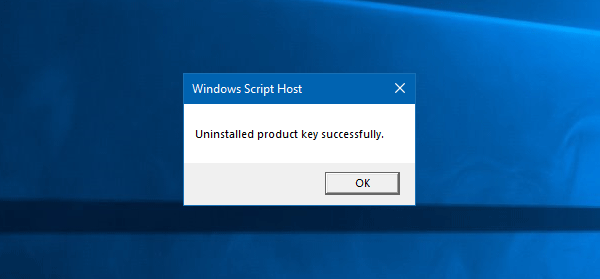
Aby zainstalować klucz produktu KMS, wykonaj następujące polecenie:
slmgr.vbs / ipk

Po zakończeniu zostanie wyświetlony monit o pomyślne zakończenie operacji.
Aby aktywować klucz online, wykonaj następujące polecenie:
slmgr.vbs / ato
Aby dowiedzieć się, jak aktywować telefon za pomocą telefonu, wykonaj następujące polecenie:
slui.exe 4
Po aktywacji klucza KMS uruchom ponownie komputer.
Następnie możesz również sprawdzić stan aktywacji, aby sprawdzić, czy poprawka się powiodła.
2] Użyj narzędzia do rozwiązywania problemów z aktywacją

Narzędzie do rozwiązywania problemów z aktywacją systemu Windows 10 pomoże rozwiązać najczęściej występujące problemy z aktywacją na urządzeniach z systemem Windows.
Jeśli nie możesz aktywować systemu Windows 10, otwórz Ustawienia> Aktualizuj zabezpieczenia i kliknij przycisk Aktywacja na lewym panelu. Następnie kliknij przycisk Rozwiązywanie problemów.
3] Czas ponownej synchronizacji
Uruchom następującą komendę, aby ponownie zsynchronizować czas na komputerze klienckim:
w32tm / resync
Sprawdź, czy to ci pomoże.




![Dostęp do ustawień kamery internetowej w systemie Windows 10 [QUICK & EASY]](https://pogotowie-komputerowe.org.pl/wp-content/cache/thumb/9d/90c3d31beac779d_150x95.png)
![Cross-play Minecraft na Windows 10 i Xbox [SIMPLE GUIDE]](https://pogotowie-komputerowe.org.pl/wp-content/cache/thumb/b3/e6317fea76945b3_150x95.jpg)